Problem
- Opret og implementer et nyt certifikat til nye arbejdsstationer, så de automatisk bliver medlem af en dynamisk gruppe baseret på certifikatets serienummer
Detaljer om problemet
Klik for at udvide
Certifikater bruges til at godkende produkter, der distribueres under din licens, for at identificere computere på dit netværk, hvilket sikrer sikker kommunikation mellem din ESET PROTECT On-Prem-server og klienter. Certifikater etablerer også den sikrede forbindelse til ESET PROTECT On-Prem.
Din certificeringsmyndighed (CA) bruges til at legitimere certifikater, der distribueres fra dit netværk. I en virksomhed kan en offentlig nøgle bruges til automatisk at knytte klientsoftware til ESET PROTECT On-Prem-serveren for at muliggøre fjerninstallation af ESET-produkter.
Løsning
Opret et nyt certifikat i ESET PROTECT On-Prem for nye arbejdsstationer, der automatisk skal deltage i en dynamisk gruppe:
Klik på Mere → Peer-certifikater → Nyt, og vælg Certifikat.
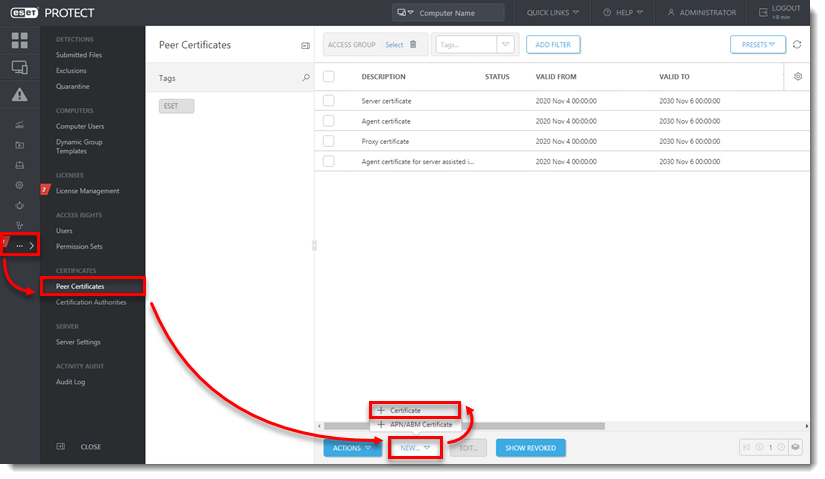
Figur 1-1 I afsnittet Basic skal du indtaste en beskrivelse for at identificere, hvilken computer eller dynamisk gruppe certifikatet skal gælde for. Vælg Agent i rullemenuen Produkt .
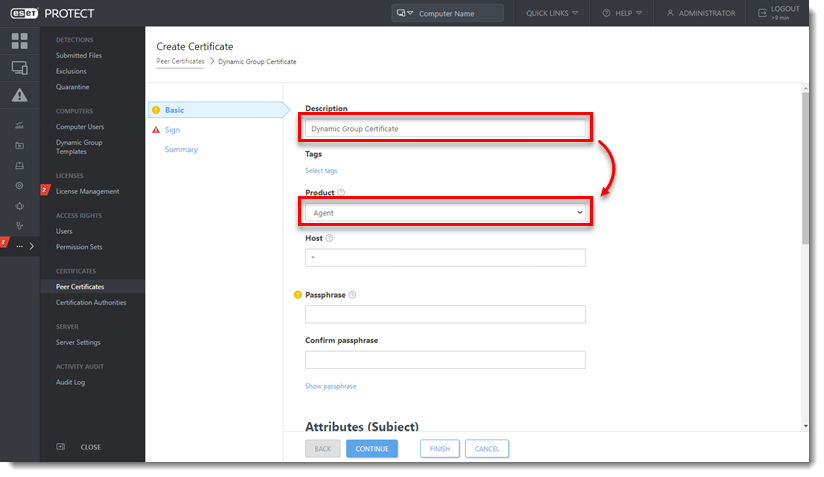
Figur 1-2 Klik på Sign , og klik på <Vælg certificeringsmyndighed>.
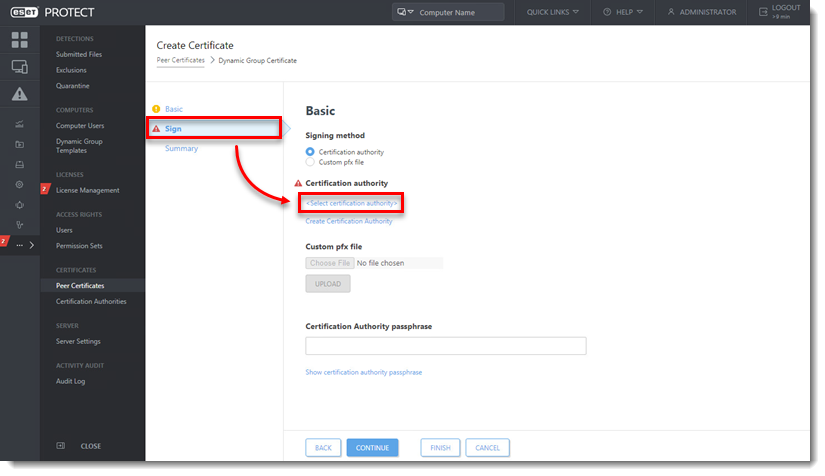
Figur 1-3 Marker afkrydsningsfeltet ud for den certificeringsmyndighed, du vil bruge, og klik på OK.
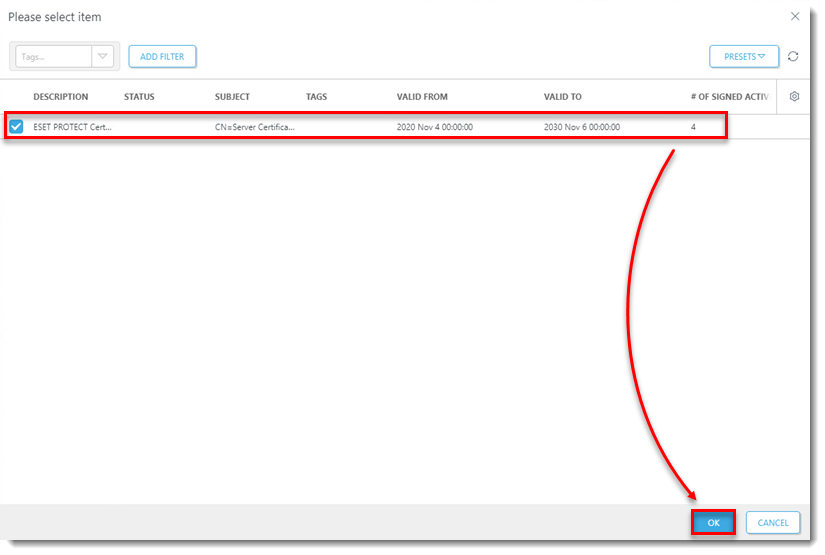
Figur 1-4 Klik på Udfør.
Det nye certifikat med den beskrivelse, du valgte i trin 3, vil blive inkluderet i listen over peer-certifikater. Højreklik på det nye certifikat, og vælg Rediger i genvejsmenuen.
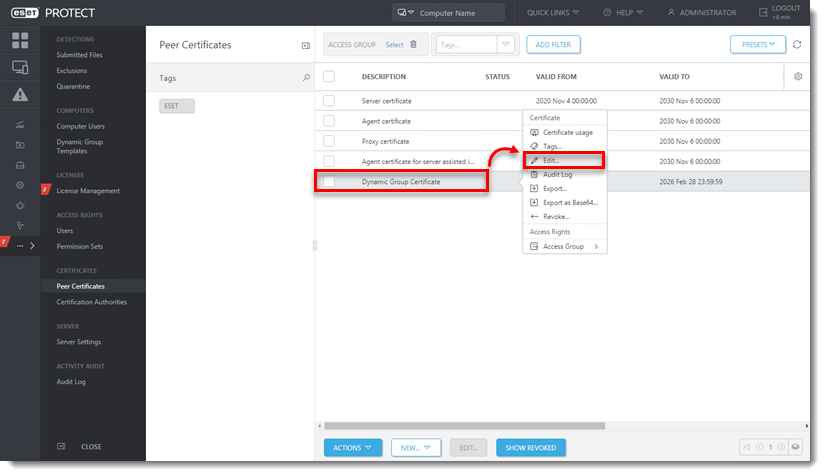
Figur 1-5 I vinduet Rediger certifikat skal du kopiere værdien Serienummer.
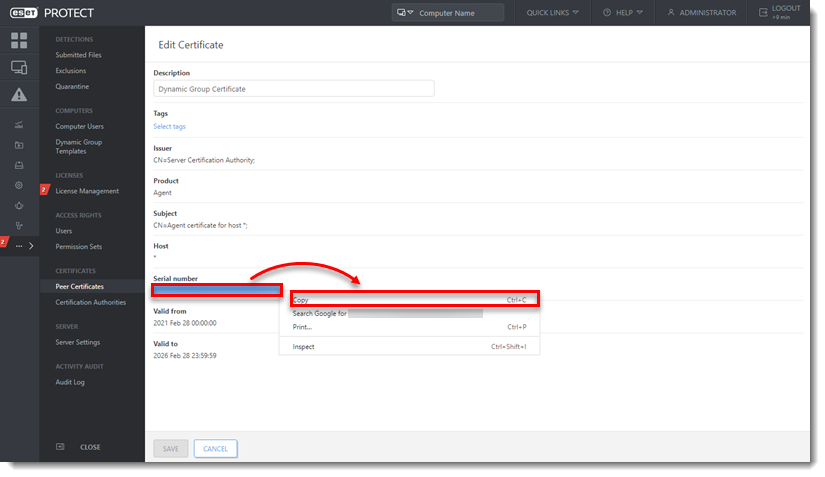
Figur 1-6 Klik på Computere, klik på tandhjulsikonet, og vælg Ny dynamisk gruppe i kontekstmenuen.

Figur 1-7 Skriv et beskrivende navn til den dynamiske gruppe i feltet Navn.
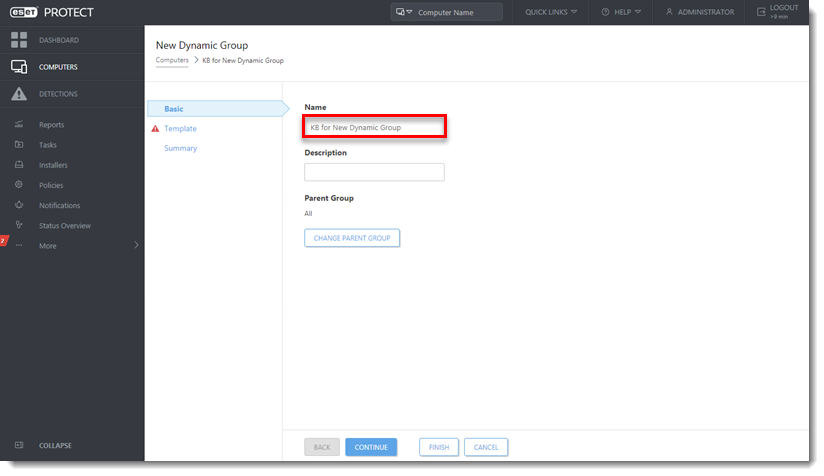
Figur 1-8 Klik på Skabelon , og klik på Ny.
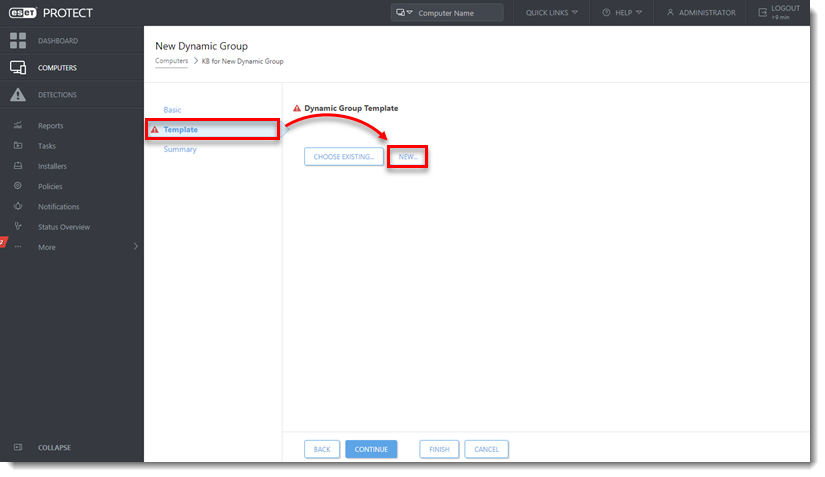
Figur 1-9 Skriv et beskrivende navn til skabelonen i feltet Navn .
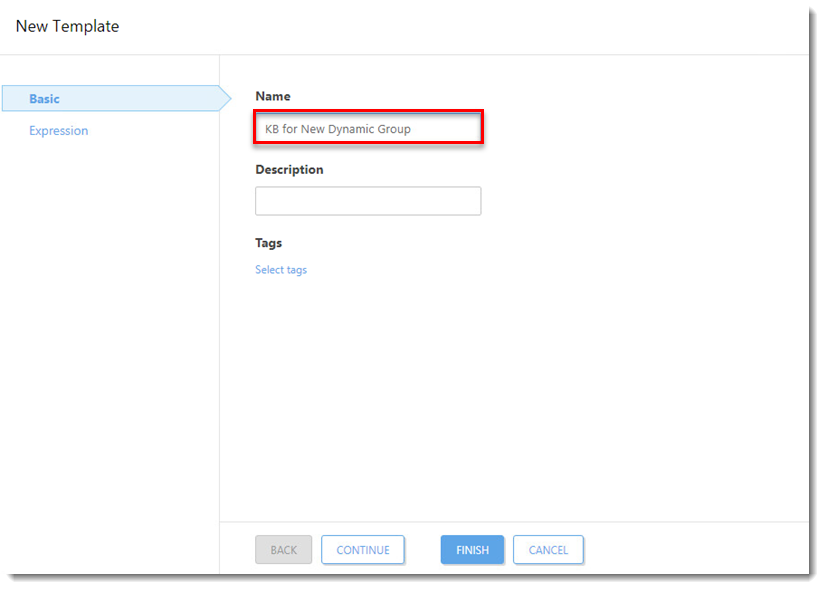
Figur 1-10 Klik på Expression, og klik på Add Rule.
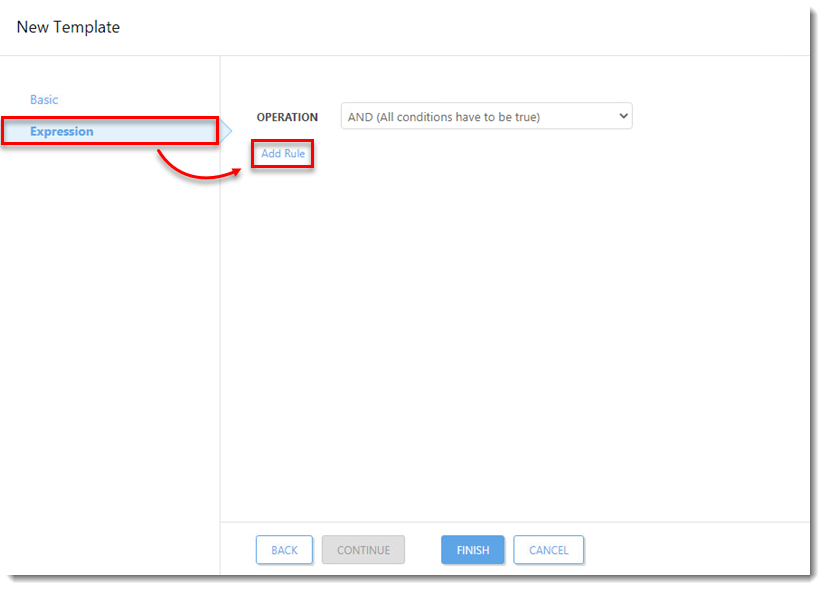
Figur 1-11 Udvid Peer-certifikat, vælg Serienummer, og klik på OK.
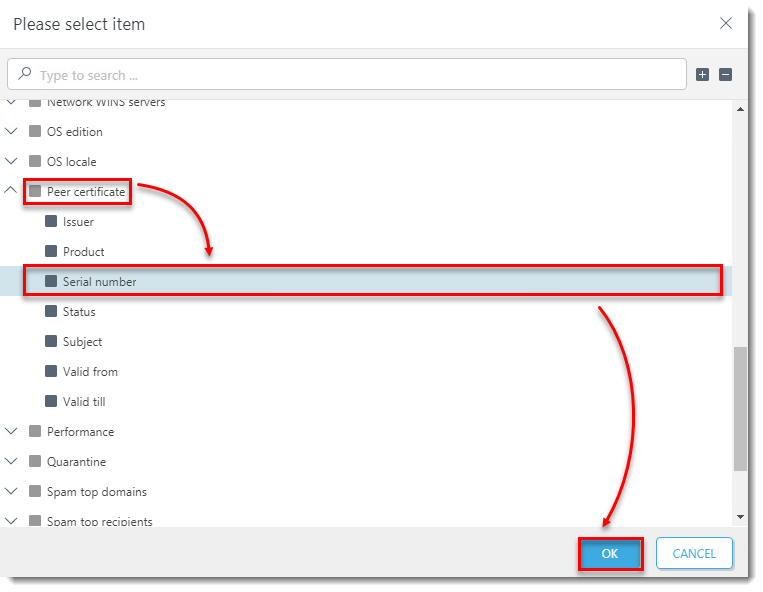
Figur 1-12 Vælg = (lige) i rullemenuen Peer certificate . Serienummer i rullemenuen. Indsæt (CTRL + V) eller skriv det serienummer, du kopierede i trin 7, i det tomme felt. Klik på Udfør.
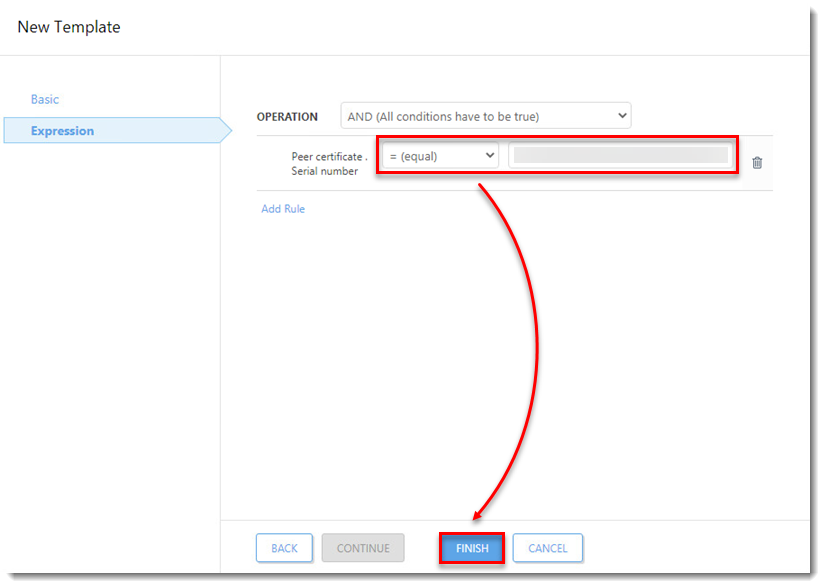
Figur 1-13 Klik på Summary for at se detaljer om certifikatet. Klik på Finish, når du er færdig med at foretage ændringer. Dit nye certifikat vil blive vist på listen over peer-certifikater(Mere → Certifikater → Peer-certifikater).
New Dynamic Group er klar til at filtrere nye arbejdsstationer baseret på certifikatets serienummer. Når du create an Agent installer, skal du vælge det nye certifikat, der skal føjes til den nye dynamiske gruppe.